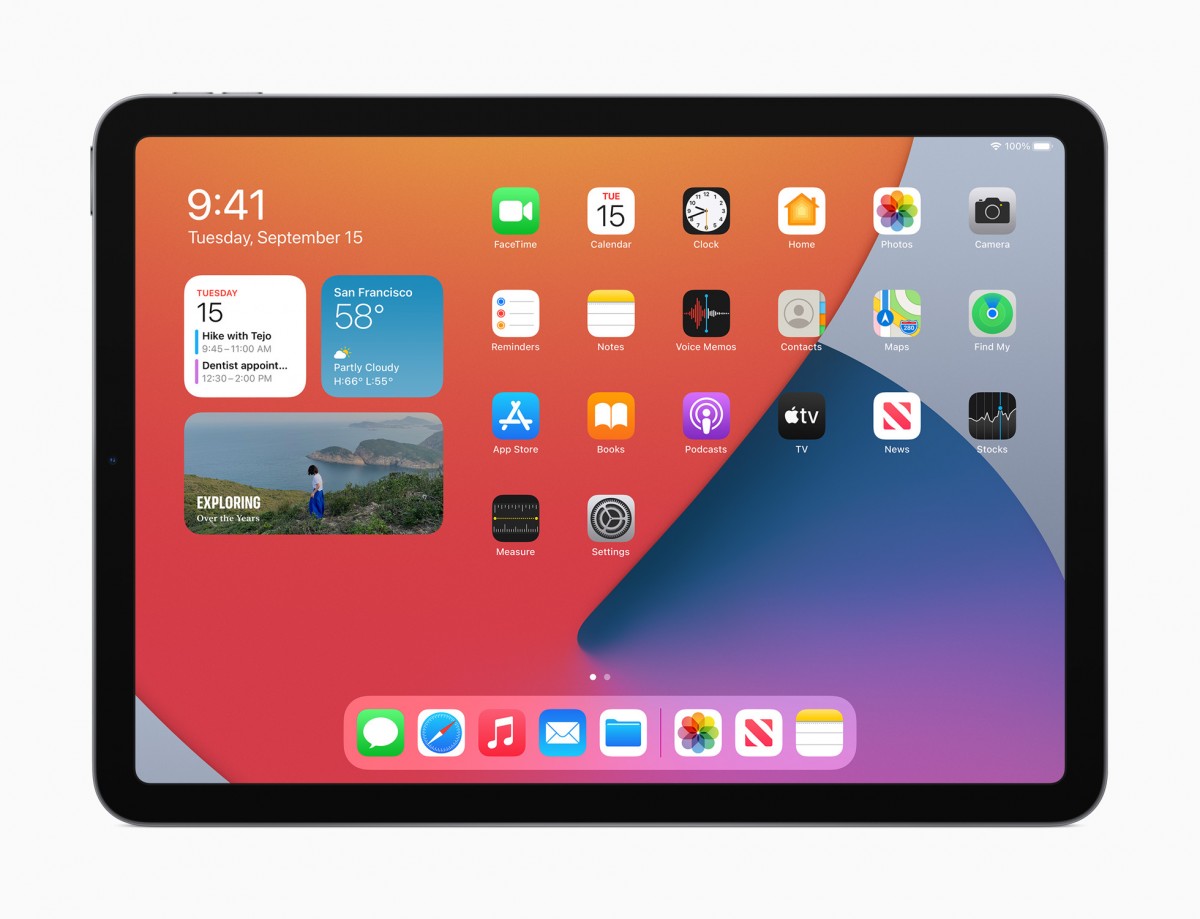
Et passord er en sikkerhet som sikrer din nye iPhone. Å konfigurere et passord vil beskytte enhetsdataene dine. Du trenger et passord for å få tilgang til iPhone når den er låst. Imidlertid, siden iPad støtter Touch ID, du kan ofte bruke fingeravtrykkskanneren i stedet for passordet for å låse opp enheten.
De iPad Pro 11 støtter også Touch ID, slik at du kan bruke ansiktsgjenkjenning i stedet for passordet ditt for å låse opp enheten. Likevel vil din iPhone helt sikkert kreve at du oppgir passordet ditt når du utfører følgende.
- Slå på eller start enheten på nytt
- Trykk på Hjem-knappen eller sveip opp for å låse opp enheten (du kan endre dette)
- Oppdater programvaren
- Slett enheten
- Vis eller endre passordinnstillinger
- Installer iPad OS-konfigurasjon.
Slik setter du opp et passord på iPad Pro 11 / iPad 10.2 / iPad Mini
Trinn 1: På iPad, gå til innstillinger > Face ID & Passcode.
Trinn 2: Pek Slå på passord på.
Trinn 3: Skriv inn din sekssifret passord. Eller trykk på Alternativer for passord for å bytte til en firesifret tallkode, en egendefinert numerisk kode eller en egendefinert alfanumerisk kode.
Trinn 4: Til slutt, skriv inn din passord igjen for å bekrefte det og aktivere det.
Slik slår du av passord på iPad Pro 11 / iPad Mini / iPad Air
Du kan enkelt slå av din iPad-passord når som helst du vil via innstillingsalternativet. Å gjøre det er veldig enkelt.
Gå til innstillinger > Face ID & Passcode. Rull ned og du ser flere innstillinger og alternativer. Trykk på for å slå av passordet Slå av passordet. For å endre passordet ditt, trykk Endre passord og angi et nytt sekssifret passord.
Det er et annet alternativ du vil se, og det er Krev passord. Vel, i denne innstillingen vil du be om det skriv inn passordet ditt for å låse opp. Men hvis du ikke vil ha det umiddelbare passordkravet, kan du endre denne innstillingen. Men hvis du bruker Touch ID eller Apple Pay, kan du ikke endre det umiddelbare passordkravet.
Tillat tilgang når låst: Dette er et annet alternativ som tillater tilgang til enkelte funksjoner når enheten din er låst, som inkluderer dagens visning, varslingssenter, returnere tapte anrop og USB-tilbehør. Vel, jeg sørger alltid for at dette alternativet er av for å unngå at noen leser gjennom varselet mitt.
Sist men ikke minst er Slett data. Du må være forsiktig med dette alternativet. Årsaken er at det innebærer å slette enhetsdataene dine automatisk etter ti mislykkede passordforsøk. Men hvis du ikke aktiverer dette, må enheten gjenopprettes på en datamaskin etter ti mislykkede forsøk.
Kan ikke slå av passord?
Noe du kan bli møtt med noen problemer som ligger utenfor din kunnskap. Du prøver for eksempel å slå av eller endre passordet, men fortsetter å se feil som kan ikke slå av passordet, grå or nedtonet når du prøver å endre passordet ditt.
Når dette skjer, prøv å oppdatere enheten til den nyeste iOS-versjonen eller enda bedre kontakt Apple for mer støtte.
Glemt passordet ditt?
Hvis du eller noen taster inn passordet ditt feil for mange ganger, vil enheten din gjøre det deaktivere seg selv midlertidig. Deretter må du gjenopprette enheten din som innebærer å sette din iPad i DFU-modus.





Legg igjen en kommentar